Blu-ray yang berguna kepada AVI Rippers – Cari yang Percuma dan Mudah
Blu-ray ialah pilihan terbaik untuk menyimpan video dan filem. Walau bagaimanapun, penukaran Blu-ray kepada format AVI membolehkan anda memainkan dan berkongsi fail pada bila-bila masa, kerana AVI adalah baik untuk kualiti video yang tinggi dan keserasian dengan hampir semua pemain media. Untuk memastikan kualiti tinggi filem asal dikekalkan semasa penukaran, adalah penting untuk memilih perisian yang boleh dipercayai. Artikel ini akan mengesyorkan enam penukar Blu-ray kepada AVI yang baik, termasuk kedua-dua pilihan percuma dan pilihan yang mempunyai ciri penyuntingan berguna untuk pilihan anda.
Senarai Panduan
Cara 1: Tukar Blu-ray kepada AVI dengan Penukar Lossless Berkualiti Cara 2: Cara Menyalin Blu-ray ke AVI dengan Freemake Video Converter Cara 3: Gunakan DVDFab Blu-ray Ripper untuk Merobek Kumpulan Blu-ray ke AVI Cara 4: Tukar Sekumpulan Blu-ray kepada AVI Secara Bebas dan Pantas Cara 5: Leawo - Rip Blu-ray ke AVI dengan Fungsi Penyuntingan Fleksibel Cara 6: Gunakan VLC Popular untuk Menukar Blu-ray kepada AVI dengan Mudah Cara 7: Soalan Lazim tentang Cara Merobek Blu-ray ke Format AVI| 4Easysoft DVD Ripper | Penukar Video Freemake | DVDFab Blu-ray Ripper | Ripper Blu-ray percuma | Ripper Blu-ray percuma | Pemain Media VLC | |
| Keupayaan Penyahsulitan | Semua jenis. Seperti CSS, APS dan banyak lagi | Hanya tidak disulitkan dan retak | AACS, BD+, Cinavia, Kod Wilayah, dsb. | Kod Wilayah dan UOP | Kod Wilayah dan UOP | CSS, ACCS, Kod Wilayah (Pemalam tambahan diperlukan) |
| Format Blu-ray yang disokong | BD-R, BD+R | Fail Blu-ray yang dinyahsulit seperti Folder BDMV, Fail M2TS | BD-R BD-RE BD-50/25 BDXL | BD-R / BD-RE BD-25 /50 BDAV / BDMV | BD-R / BD-RE BD-25 /50/100 BDAV / BDMV | Kebanyakan format daripada berbilang pemalam |
| Kelajuan Penukaran | 30x lebih pantas | Biasalah | Cepat | Biasalah | Cepat | Lambat |
| Antara Muka Mesra Pengguna (Sehingga 5) | 5.0 | 4.5 | 4.0 | 3.5 | 4.0 | 3.5 |
Cara 1: Tukar Blu-ray kepada AVI dengan Penukar Lossless Berkualiti
AVI menyokong ripping Blu-ray berkualiti tinggi. Untuk mengekalkan kualiti ini, anda boleh cuba gunakan 4Easysoft DVD Ripper. Program ini ialah alat profesional untuk merobek Blu-ray ke AVI. Ia menyokong kebanyakan jenis input, seperti BD-R dan BD-XL, memastikan keserasian yang luas. Ia menampilkan GPU dan pecutan pemproses berbilang teras, yang membantu memendekkan masa yang diperlukan untuk merobek fail Blu-ray yang besar. Ia juga menyokong lebih 600 format output.

Sokongan untuk memecahkan semua perlindungan Blu-ray seperti CSS, APS, Sony DADC.
Dilengkapi dengan GPU Acceleration, membolehkan anda mendapatkan kelajuan 30x lebih pantas.
Akhirnya salin DVD dengan tajuk penuh atau hanya tajuk utama.
Sesuaikan filem dengan ciri penyuntingan video, seperti menambah sari kata/kesan, dsb.
100% Selamat
100% Selamat
Langkah 1Selepas melancarkan ripper Blu-ray ke AVI, klik butang "Muat DVD", kemudian pilih "Muat Cakera DVD" dari menu lungsur. Jangan lupa untuk memasukkan cakera ke dalam pemacu komputer anda.

Langkah 2Ia kemudiannya akan memuatkan semua tajuk utama Blu-ray anda secara automatik. Kemudian, untuk memilih tajuk yang ingin anda tambahkan, klik "Senarai Tajuk Penuh", kemudian klik kotak pilihan yang anda inginkan.

Langkah 3Selepas itu, navigasi ke menu di atas, kemudian pilih pilihan "Rip to Video/Audio". Pilih "AVI" daripada bahagian output dalam "Rip All" ke menu. Anda kemudian boleh melaraskan tetapan video dan audio dalam butang "Profil Tersuai" di sebelah format yang anda pilih.
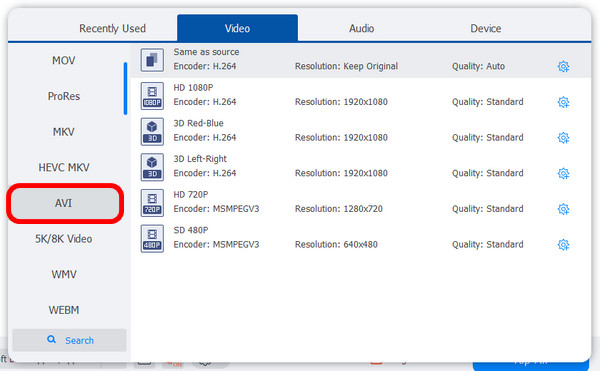
Langkah 4Apabila selesai menyesuaikan, klik butang "Rip All" untuk merobek Blu-ray ke AVI dengan segera dan menyimpannya ke komputer anda.
Cara 2: Cara Menyalin Blu-ray ke AVI dengan Freemake Video Converter
Freemake Video Converter ialah program penyuntingan video tetapi boleh menjadi ripper Blu-ray kepada AVI anda. Ia datang dengan antara muka pengguna yang cantik tetapi mudah difahami. Selain itu, ia menyokong banyak format untuk platform dan peranti yang berbeza, dan itu termasuk AVI, MP4, WMV, dll. Dan satu lagi perkara hebat tentang program ini ialah ia boleh dimuat turun pada kedua-dua platform Windows dan Mac.
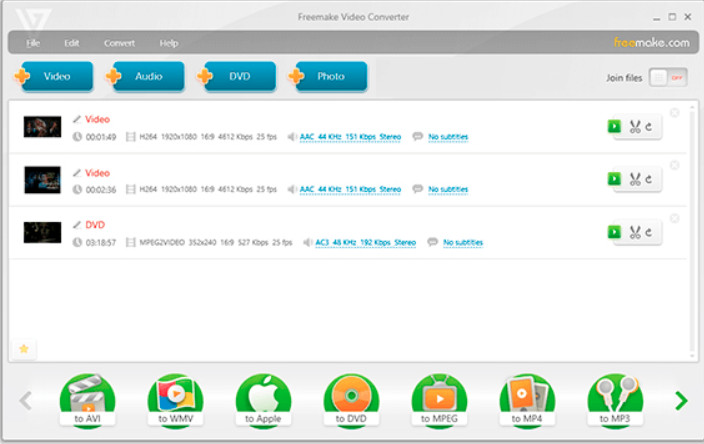
ciri-ciri
◆ Menyokong memuat turun video terus dari Internet dan memuat naiknya.
◆ Mampu mengekstrak audio daripada klip video.
◆ Juga boleh membakar DVD atau cakera Blu-ray.
Langkah 1Tambahkan cakera Blu-ray yang anda ingin tukar. Kemudian pilih untuk menukar Blu-ray kepada format video AVI.
Langkah 2Pilih parameter penukaran Blu-ray kepada AVI, seperti codec, resolusi, dsb. Akhir sekali, klik "Tukar" untuk mendapatkan hasilnya.
Cara 3: Gunakan DVDFab Blu-ray Ripper untuk Merobek Kumpulan Blu-ray ke AVI
DVDFab Blu-ray Ripper ialah program merobek Blu-ray ke AVI percuma yang tersedia pada Windows dan Mac. Jika anda mempunyai Blu-ray yang dilindungi cakera, ia hanya boleh dibuka dengan versi berbayar. Versi percuma menyokong ripping cakera yang berusia lebih daripada setahun, manakala versi berbayar menyokong model terkini. Jika anda bosan merobek satu demi satu, DVDFab Blu-ray Ripper membenarkan anda menambah berbilang tugas dan merobek Blu-ray ke AVI secara berkelompok.
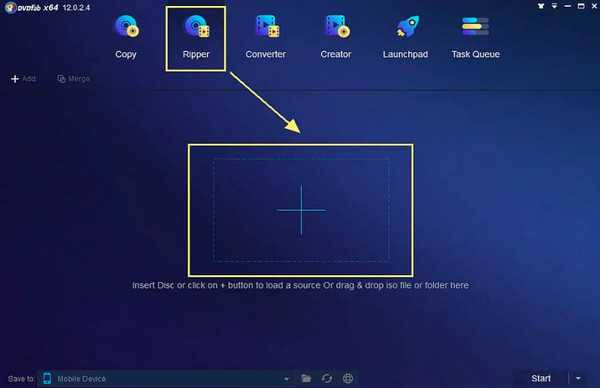
ciri-ciri
◆ Dilengkapi dengan Pecutan GPU, membolehkan anda mempunyai kelajuan ripping 50x lebih pantas.
◆ Boleh memampatkan saiz video tetapi masih mengekalkan kualiti.
Langkah 1Masukkan cakera Blu-ray dan mulakan DVDFab Blu-ray Ripper. Tunggu bab dimuatkan.
Langkah 2Pilih mod salin serta saiz output. Pilihan seperti resolusi juga boleh dilaraskan dalam langkah ini. Klik "Mula" untuk mula merobek Blu-ray ke AVI.
Cara 4: Tukar Sekumpulan Blu-ray kepada AVI Secara Bebas dan Pantas
Di sebelah senarai adalah satu lagi pilihan terbaik untuk merobek Blu-ray ke AVI, Free Blu-ray Ripper. Ia adalah program yang ringkas namun hebat yang boleh membantu pengguna mengekstrak cakera Blu-ray, folder dan fail ISO. Selain itu, ia menyokong penukaran 1080p sehingga 4K, yang membolehkan anda mempunyai pengalaman menonton yang sangat baik pada berbilang platform dan peranti. Anda boleh menjamin prestasi baik 100% dalam proses merobek Blu-ray ke AVI dengan ripper ini.
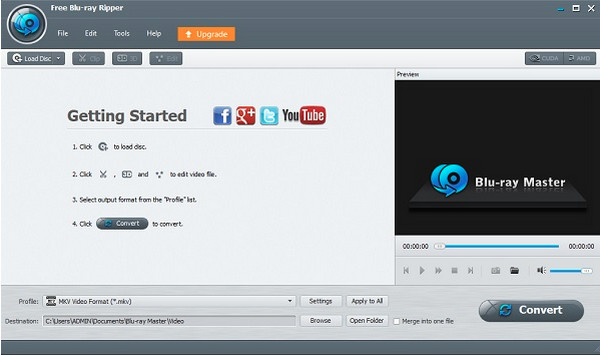
ciri-ciri
◆ Membenarkan anda untuk menyesuaikan tetapan output video.
◆ Mampu melakukan penukaran kumpulan Blu-ray kepada AVI.
◆ Datang dengan pecutan perkakasan untuk proses merobek pantas.
Langkah 1Lancarkan Blu-ray Ripper Percuma dan klik "Muat Blu-ray" untuk mengimport cakera Blu-ray.
Langkah 2Menetapkan format output AVI. Anda hanya boleh mengklik butang "Edit" untuk memperhalusi video.
Langkah 3Klik butang "Rip All" untuk mula merobek Blu-ray ke AVI.
Cara 5: Leawo - Rip Blu-ray ke AVI dengan Fungsi Penyuntingan Fleksibel
Pemain Blu-ray Leawo dianggap sebagai salah satu ripper Blu-ray terbaik untuk AVI hari ini. Ia berfungsi sebagai ripper Blu-ray anda yang sangat baik dengan kelajuan penukaran pantas dan output berkualiti tinggi. Selain itu, ia boleh merobek cakera Blu-ray anda kepada semua format yang boleh dimainkan oleh mana-mana pemain media dan peranti, selain daripada format AVI. Anda juga dibenarkan untuk melaraskan tetapan video dan audio, seperti codec, kadar bit, resolusi, dll., untuk memenuhi keperluan anda sebelum merobek.
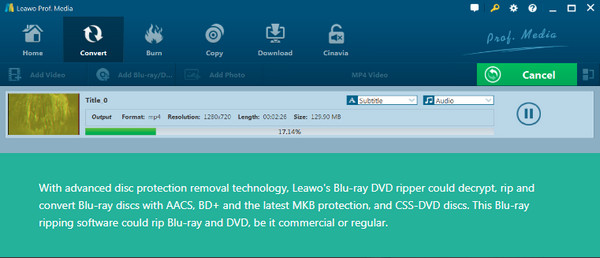
ciri-ciri
◆ Tukar Blu-ray dengan berbilang trek audio dan sari kata.
◆ Membolehkan anda merobek Blu-ray kepada format digital dalam 720P, 1080P dan 4K.
◆ Juga boleh melaraskan tetapan parameter untuk mendapatkan kualiti yang anda inginkan.
Langkah 1Buka antara muka Leawo dan klik butang "tukar". Kemudian pilih sasaran Blu-ray anda.
Langkah 2
Cara 6: Gunakan VLC Popular untuk Menukar Blu-ray kepada AVI dengan Mudah
Yang terakhir ialah VLC Media Player. Ia adalah salah satu pemain media paling terkenal untuk semua format, dan anda juga boleh gunakan VLC untuk merobek DVD dan Blu-ray kepada AVI. Walaupun anda tidak boleh membandingkannya dengan ripper Blu-ray yang lain, ia masih berbaloi untuk melakukan ripping Blu-ray ke AVI yang mudah. Walau bagaimanapun, anda mungkin perlu melakukan beberapa perkara yang rumit jika ia tidak dapat memainkan cakera Blu-ray anda.
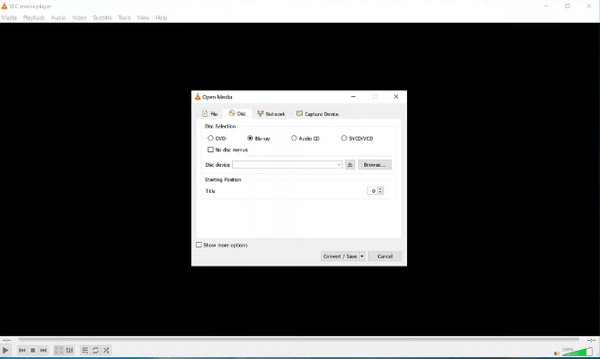
ciri-ciri
◆ Mainkan hampir semua fail video dan audio.
◆ Datang dengan editor terbina dalam untuk melakukan suntingan asas sebelum menukar.
◆ Boleh mengendalikan beberapa Blu-ray yang disulitkan.
Langkah 1Lancarkan pemain media VLC dan klik butang "Media". Cari "Tukar" dan "Cakera", kemudian klik butang "Semak imbas" untuk memilih bab Blu-ray anda.
Langkah 2Pilih AVI sebagai format output dan klik "Simpan". Akhir sekali klik "Mula" untuk merobek Blu-ray anda kepada AVI.
Cara 7: Soalan Lazim tentang Cara Merobek Blu-ray ke Format AVI
-
Adakah Windows Media Player menyokong Blu-ray?
Blu-ray tidak boleh dimainkan pada Windows Media Player. Jika anda ingin memainkannya pada PC Windows anda, anda perlu memuat turun perisian yang menyokong main balik Blu-ray dan mampu membaca cakera Blu-ray.
-
Bolehkah Handbrake merobek Blu-ray ke AVI?
Brek tangan tidak boleh berfungsi sebagai ripper cakera Blu-ray yang lengkap. Ia hanya boleh merobek Blu-ray tetapi bukan yang dilindungi salinan.
-
Apakah program yang menyokong AVI?
Apabila selesai menukar Blu-ray anda kepada AVI, anda akan mengurangkan isu ketidakserasian. AVI boleh dimainkan pada pelbagai pemain media seperti Microsoft Movies & TV, QuickTime Player, Adobe Premiere Pro, VLC Media Player, dsb.
Kesimpulan
Kesimpulannya, memang banyak pilihan yang bagus. Jika anda memerlukan penukaran kelompok, anda boleh mempertimbangkan DVDFab Blu-ray Ripper, dan jika anda memerlukan beberapa fungsi penyuntingan, anda boleh mempertimbangkan VLC. Walau bagaimanapun, antara alat di atas, alat yang mempunyai kelajuan pantas, kualiti tinggi dan keupayaan menyunting harus mencuba 4Easysoft DVD Ripper, yang bukan sahaja menyediakan fungsi ripping, tetapi juga meliputi kebanyakan fungsi penyuntingan, dan proses ripping adalah lancar dan tanpa kehilangan kualiti.
100% Selamat
100% Selamat



